İPhone iOS Safari'de mikrofonumu açamıyorum ne yapmalıyım?
Apple iOS'ta Perculus Plus Mikrofon açabilmek için ilk önce "Safari" tarayıcısının mikrofon özelliğini açmanız gerekir.
Sorunlar aşağıdaki nedenlerden kaynaklanabilir;
- Safari'de Perculus Plus'ın mikrofon açmasına izin vermemiş olabilirsiniz.
- iPhone iOS'ta Safari'nin mikrofon iznini kapatmış olabilirsiniz.
Safari'de Perculus Plus'ın mikrofon açmasına nasıl izin verilir?
- Perculus Plus sistemine girdikten sonra sistem kontrolü penceresi açılır.
- Açılan pencerede "mikrofon" kontrolü bölümüne gelerek "Mikrofonunuzu Seçiniz" düğmesine tıklayınız.
- Açılan listede mobil cihazınıza mikrofon taktıysanız birden fazla mikrofon gözükür mikrofon takmadıysanız açılan tek mikrofonu seçiniz.
- Mikrofon çalışıyorsa otomatik olarak çalıştığı onaylanır. Sistem kontrolünün diğer adımlarını da tamamlayınız.
- Ekranın sağ altında yer alan içerisinde üç beyaz çizgi bulunan mavi yuvarlak simgeye tıklayınız.
- Ekranın üstünde ortada yer alan sağ üstünde kırmızı olarak kişi sayısının yazdığı üç insan simgesine yani "Kullanıcılar" düğmesine tıklayınız.
- Açılan bölümde kullanıcılar listelenir. Kendi mikrofonunuzu açmak istiyorsanız kendi isminizin üzerine, başkasının mikronunu açmak istiyorsanız o kullanıcının isminin üzerine tıklayınız.
- Açılan bölümde mikrofonunuzu açmak için mikrofon düğmesine tıklayınız.
- "siteadiniz.perculus.com", Mikrofon Erişimini istiyor. İzin isteği gelir.
- "İzin Ver" düğmesine tıklayınız.
- Mikrofonunuz aynı anda açılacaktır. İsterseniz daha sonra mikrofon düğmesine tıklayarak mikrofonunuzu kapatabilirsiniz.
Görsellerle Adım Adım Safari'de Perculus Plus'ın mikrofon açmasına nasıl izin verilir?
(1) Perculus Plus sistemine girdikten sonra sistem kontrolü penceresi açılır.
(2) Açılan pencerede "mikrofon" kontrolü bölümüne gelerek "Mikrofonunuzu Seçiniz" düğmesine tıklayınız.
(3) Açılan listede mobil cihazınıza mikrofon taktıysanız birden fazla mikrofon gözükür mikrofon takmadıysanız açılan tek mikrofonu seçiniz.
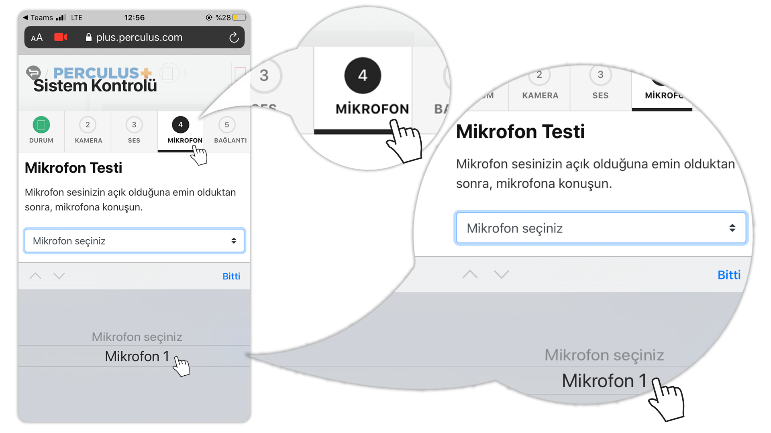
(4) Mikrofon çalışıyorsa otomatik olarak çalıştığı onaylanır. Sistem kontrolünün diğer adımlarını da tamamlayınız.
(5) Ekranın sağ altında yer alan içerisinde üç beyaz çizgi bulunan mavi yuvarlak simgeye tıklayınız.
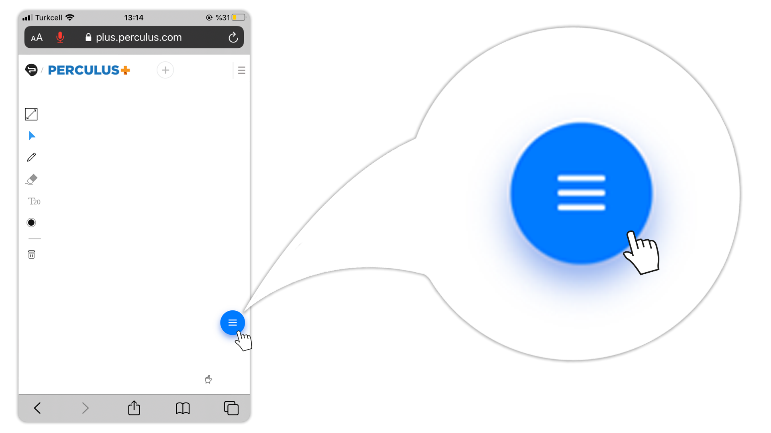
(6) Ekranın üstünde ortada yer alan sağ üstünde kırmızı olarak kişi sayısının yazdığı üç insan simgesine yani "Kullanıcılar" düğmesine tıklayınız.
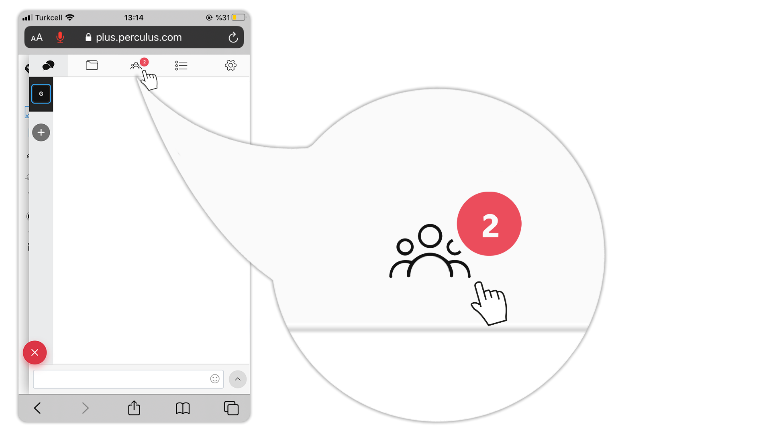
(7) Açılan bölümde kullanıcılar listelenir. Kendi mikrofonunuzu açmak istiyorsanız kendi isminizin üzerine, başkasının mikronunu açmak istiyorsanız o kullanıcının isminin üzerine tıklayınız.
(8) Açılan bölümde mikrofonunuzu açmak için mikrofon düğmesine tıklayınız.
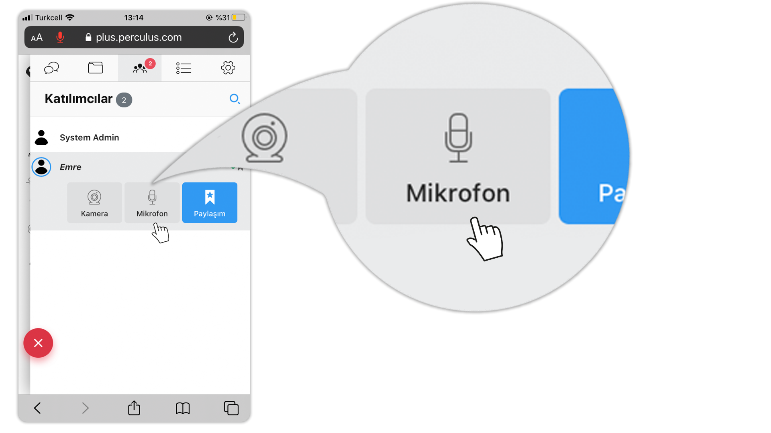
(9) "siteadiniz.perculus.com", Mikrofon Erişimini istiyor. İzin isteği gelir.
(10) "İzin Ver" düğmesine tıklayınız.
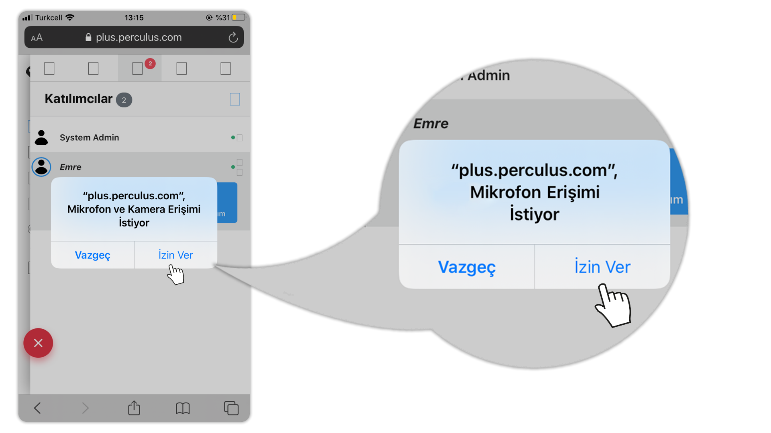
(11) Mikrofonunuz aynı anda açılacaktır. İsterseniz daha sonra mikrofon düğmesine tıklayarak mikrofonunuzu kapatabilirsiniz.
iPhone iOS'ta Safari'nin mikrofon iznini nasıl açılır?
- "Ayarlar" düğmesine tıklayınız.
- Açılan sayfada "Safari" uygulamasına tıklayınız.
- Sayfayı aşağı kaydırarak "Mikrofon" seçeneğini bulunuz.
- "Mikrofon" düğmesine tıklayınız.
- Listede "Mikrofon" özelliğini bularak, "Mikrofon" düğmesine tıklayınız.
- Açılan bölümde Safari'nin web siteleri için mikrofon kullanmalarına ilişkin "Sor, Reddet ve İzin Ver" seçenekleri mevcuttur. "Reddet" seçeneği seçili ise mikrofon açamazsınız. "Sor" seçeneği seçili ise her mikrofon açtığınız sırada izin verilsin mi diye sorar ve izin ver diyerek mikrofonunuzu açabilirsiniz. "İzin Ver" seçeneği seçili ise mikrofon açılmasına otomatik olarak izin verilir. (Dikkat! "İzin Ver" seçeneğini seçerseniz diğer siteler için de mikrofona izin vermiş olursunuz. Perculus Plus'ı kullanacağınız sırada açık daha sonra kapatabilirsiniz. Aksi durumlarda yaşanabilecek olumsuzluklardan Advancity ve çalışanları sorumlu tutulamaz.)
- Artık Safari aracılığı ile Perculus Plus'ta mikrofon açabilirsiniz.
Görsellerle Adım Adım iPhone iOS'ta Safari'nin mikrofon iznini nasıl açılır?
(1) "Ayarlar" düğmesine tıklayınız.
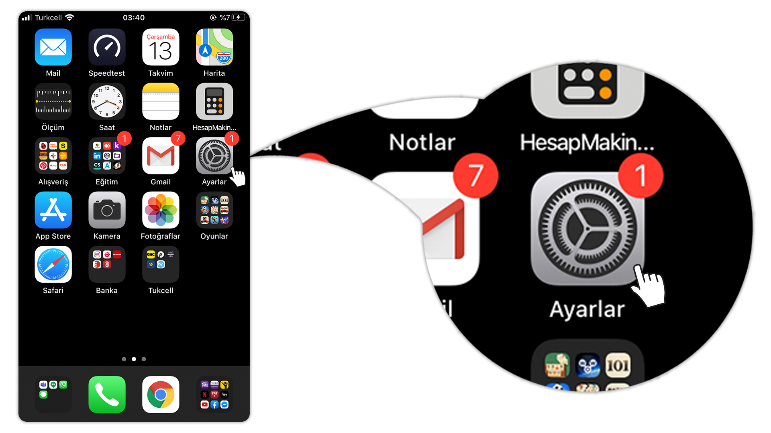
(2) Açılan sayfada "Safari" uygulamasına tıklayınız.
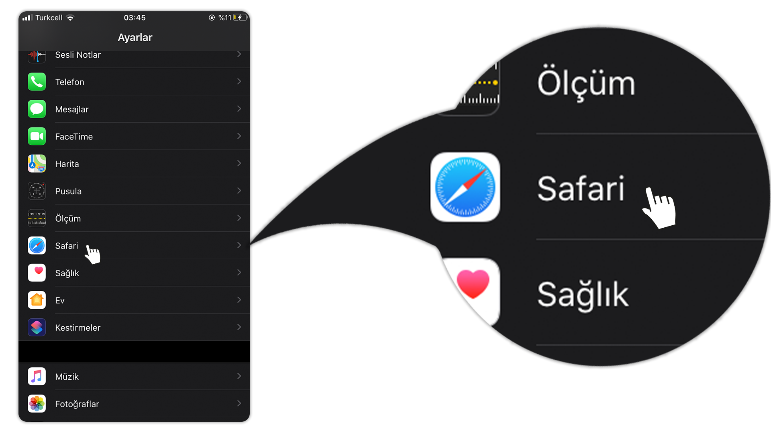
(3) Sayfayı yukarıya kaydırarak "Mikrofon" seçeneğini bulunuz.
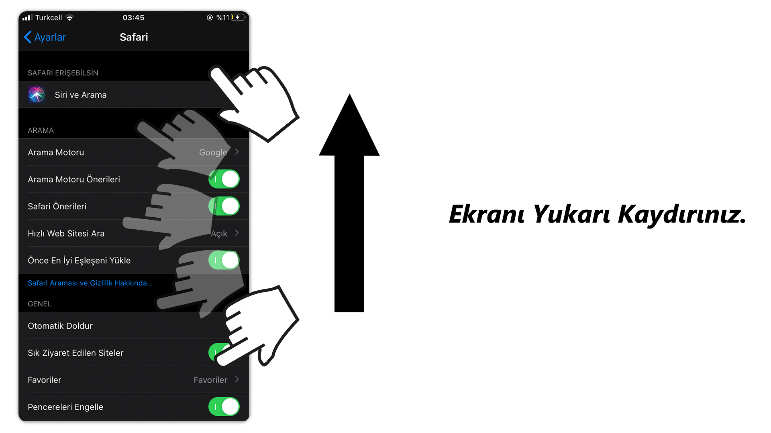
(4) "Mikrofon" düğmesine tıklayınız.
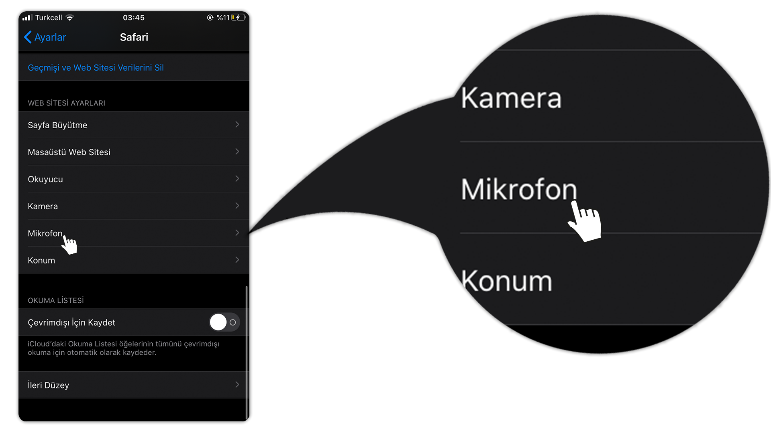
(5) Listede "Mikrofon" özelliğini bularak, "Mikrofon" düğmesine tıklayınız.
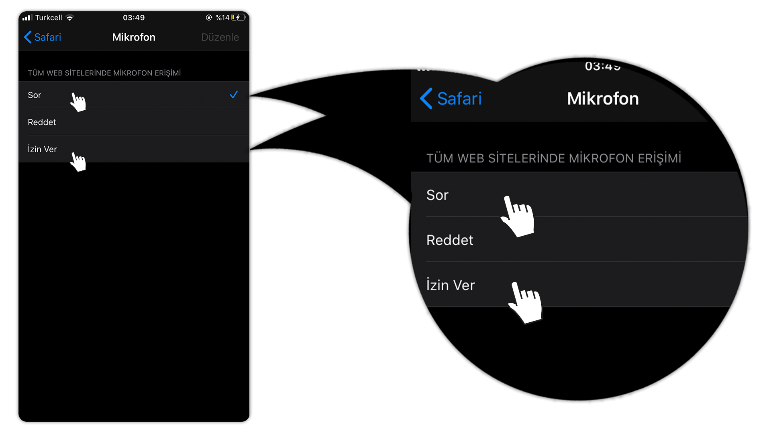
(6) Açılan bölümde Safari'nin web siteleri için mikrofon kullanmalarına ilişkin "Sor, Reddet ve İzin Ver" seçenekleri mevcuttur. "Reddet" seçeneği seçili ise mikrofon açamazsınız. "Sor" seçeneği seçili ise her mikrofon açtığınız sırada izin verilsin mi diye sorar ve izin ver diyerek mikrofonunuzu açabilirsiniz. "İzin Ver" seçeneği seçili ise mikrofon açılmasına otomatik olarak izin verilir. (Dikkat! "İzin Ver" seçeneğini seçerseniz diğer siteler için de mikrofona izin vermiş olursunuz. Perculus Plus'ı kullanacağınız sırada açık daha sonra kapatabilirsiniz. Aksi durumlarda yaşanabilecek olumsuzluklardan Advancity ve çalışanları sorumlu tutulamaz.)
(7) Artık Safari aracılığı ile Perculus Plus'ta mikrofon açabilirsiniz.
.png)